Shell功能
以用户名amos(笔者自己的用户名)进行登陆,当前的工作目录是/home/amos,提示符号为$
由普通用户转为哦超级用户,超级用户的用户名为root登陆,提示符号为#
普通用户与超级用户的区别
1.登陆名与提示符不同
2.权限不同,超级用户对文件和目录具有全权,而普通用户的权限是有限的。
显示日期和时间
date
查看登陆系统的用户(在切换用户时,别的用户在后台挂起)
who 果然人性化,直接who
查看当前登陆用户的信息
whoami who am i 我是谁? 精辟
命令补齐
输入部分命令后按下Tab键,补全条件(输入的字符足以确定目录中的唯一一个文件),看来不是动态显示的。
服务器版的是直接列出以当前输入字符开头的所有命令,,而不是直接显示。
别名
命令别名通常是其他命令的缩写,用来减少键盘输入。命令格式为:
alias 翻译就是别名的意思
alias [用户给命令取的别名=‘原来的命令和参数’],例如给ls命令取别名为dir
如下图所示
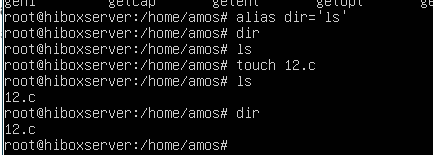
显示历史命令
history [n] n的意思显示至倒数第几个的参数
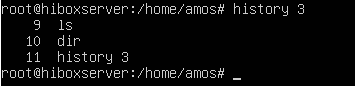
更改提示符
Bash是shell的一种,有些系统默认Bash为初始shell
Bash有两级提示符:第一提示符是经常见到Bash在等待命令输入时的情况。第一级提示符的默认自是$符号。如果·用户不喜欢这个符号,或者愿意自己定于提示符,只需修改PS1变量的值。
PS1 =“更改后的结果”
想要返回修改,再次写回原来的符号即可
软件的安装
1.直接从仓库下载并安装包(确保联网)利用apt包管理工具
首先修改软件源(先前博客已经提到)
对软件进行更新
sudo apt - get update
对软件进行升级
sudo apt - get upgrade
软件安装
sudo apt - get install 软件包名
卸载软件 sudo apt - get remove 软件包名
搜索软件包
sudo apt - cache search 软件包名
显示该软件包的依赖信息
sudo apt - cache depends 软件包名
2 利用dpkg命令安装本地包
dpkg用来安装.deb文件,但不会解决模块的依赖关系,且不会关心Ubuntu的软件仓库内的软件
安装包命令
sudo dpkg -i deb包名
查找包
sudo / -name *.deb查找所有.deb包
显示所有安装的软件包
sudo dpkg -l
罗列出软件包的详细状态
sudo dpkg -S 包名
列出属于包的文件
sudo dpkg -L 包名
apt相对于dpkg命令的优势在于其可以解决安装模块的依赖问题。并会咨询软件仓库,但其不会安装本地的deb文件。